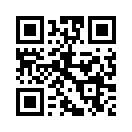2012年07月20日
iPhone初心者の人必見!
iPhoneを手にしたけど、私のようにまだまだ便利な機能を知らずに使ってる初心者の人も多いんじゃないかと思い、個人的に知り得たいろんな情報を、ここで教えておきたいと思います。
【カメラ】
本体横にある「+」ボタンは、シャッターボタンにもなってます。
これのほうがカメラ撮影しやすいです。
さらに、このボタンを押したまま被写体に構え、ボタンを離すとシャッターがきれ、手ブレ防止になるそうです。
あと、ズームを使いたい時は、画面に親指と人差し指で広げるしぐさをすれば、ズームバーが出てくるので、指で適当な位置へ調節してください。
【メール】
文字入力で、打ち込んだ文章をすべて即消したいなと思った時には、本体を軽く振ってみてください。すると、画面にキャンセル、取り消す・入力の表示がされます。取り消すを選択で、すべてが即消えます。
あと、文章入力ミスした時に、カーソルをミスした場所へ移動させたいけど、なかなか思う通りの場所へいってくれないことがあると思います。
そんな時には、移動させたい場所あたりに指でタップ長押しすると、虫メガネのレンズみたいなのが出てきます。
指はそのままでレンズみたいなやつの中を見ると、カーソルが現れますので、希望の場所へそのまま指をスライドさせながらカーソルを移動させます。
これでカーソルを思い通りの場所へすぐに移動させることが出来ます。
【その他】
ホームページを閲覧してる時に、一番下までいって再度一番上まで戻ろうとして、何度もスクロールしていくのも面倒ですよね。
そんな時、画面一番上にある、時計・電池表示をタップすると、すぐに一番上へ戻ってくれます!
あと、本体上にあるスリープ&電源ボタンですが、電話がかかってきた時にこのボタンを一回押すと、着信音を消してくれます。(呼び出しは続きます)二回押すと、留守電へつないでくれるそうです。
それから、ホーム画面のアイコンを自分の好きなように並べ変えることができます。
移動させたいアイコンにタップ長押しすると、すべてのアイコンが揺れだします。
移動させたいアイコンをタップしたまま、移動させたい場所へスライドし、画面から指を離します。(これをドラッグといいます)
アイコンはまだ揺れてますが、画面下のホームボタンを押すと、元の静止した画面に戻ります。
他にもこんな便利な機能もあるよ〜!という人は、ぜひ教えてください!
【カメラ】
本体横にある「+」ボタンは、シャッターボタンにもなってます。
これのほうがカメラ撮影しやすいです。
さらに、このボタンを押したまま被写体に構え、ボタンを離すとシャッターがきれ、手ブレ防止になるそうです。
あと、ズームを使いたい時は、画面に親指と人差し指で広げるしぐさをすれば、ズームバーが出てくるので、指で適当な位置へ調節してください。
【メール】
文字入力で、打ち込んだ文章をすべて即消したいなと思った時には、本体を軽く振ってみてください。すると、画面にキャンセル、取り消す・入力の表示がされます。取り消すを選択で、すべてが即消えます。
あと、文章入力ミスした時に、カーソルをミスした場所へ移動させたいけど、なかなか思う通りの場所へいってくれないことがあると思います。
そんな時には、移動させたい場所あたりに指でタップ長押しすると、虫メガネのレンズみたいなのが出てきます。
指はそのままでレンズみたいなやつの中を見ると、カーソルが現れますので、希望の場所へそのまま指をスライドさせながらカーソルを移動させます。
これでカーソルを思い通りの場所へすぐに移動させることが出来ます。
【その他】
ホームページを閲覧してる時に、一番下までいって再度一番上まで戻ろうとして、何度もスクロールしていくのも面倒ですよね。
そんな時、画面一番上にある、時計・電池表示をタップすると、すぐに一番上へ戻ってくれます!
あと、本体上にあるスリープ&電源ボタンですが、電話がかかってきた時にこのボタンを一回押すと、着信音を消してくれます。(呼び出しは続きます)二回押すと、留守電へつないでくれるそうです。
それから、ホーム画面のアイコンを自分の好きなように並べ変えることができます。
移動させたいアイコンにタップ長押しすると、すべてのアイコンが揺れだします。
移動させたいアイコンをタップしたまま、移動させたい場所へスライドし、画面から指を離します。(これをドラッグといいます)
アイコンはまだ揺れてますが、画面下のホームボタンを押すと、元の静止した画面に戻ります。
他にもこんな便利な機能もあるよ〜!という人は、ぜひ教えてください!
Posted by ひこ at 18:09│Comments(0)